Nowe wirusy są tworzone i uwalniane przez cały czas w Internecie, a oprogramowanie antywirusowe może zacząć je wykrywać dopiero po kilku dniach. Podczas pozostawania niewykrytym wirus mógł zainfekować wiele komputerów. Niektóre wirusy są niewidoczne, które można wykryć tylko za pomocą specjalnych narzędzi i nie wykryć, aby komputer mógł zostać zainfekowany tak długo, jak to możliwe.
Istnieje kilka wirusów, które zostaną wykorzystane do wyłączenia narzędzi, takich jak Menedżer zadań Windows, Edytor rejestru, Opcje folderów, Wiersz polecenia i inne funkcje wbudowane w system Windows, aby uniemożliwić użytkownikom sprawdzanie i naprawianie problemów. Jednym z takich wirusów, który może powodować wyżej wymienione problemy, jest wirus Brontok, który wprowadzi pewne zmiany w ograniczeniach systemu, aby ukryć się przed łatwym wykryciem, a także przed łatwym czyszczeniem. Menedżer zadań systemu Windows jest jednym z najbardziej przydatnych narzędzi do sprawdzania nieznanego uruchomionego procesu. Możesz albo uzyskać do niego dostęp, naciskając Ctrl + Shift + Esc, kliknij prawym przyciskiem myszy pasek zadań i wybierz Uruchom Menedżera zadań lub wpisz taskmgr w polu uruchamiania lub wyszukaj programy i pasek plików. Jeśli Menedżer zadań jest wyłączony, zobaczysz komunikat o błędzie z komunikatem „Menedżer zadań został wyłączony przez administratora”.

W przypadku wyłączonego wiersza polecenia (cmd.exe) nadal będzie działać, ale wyświetli się komunikat „Wiersz polecenia został wyłączony przez administratora. Naciśnij dowolny klawisz, aby kontynuować ”w oknie.
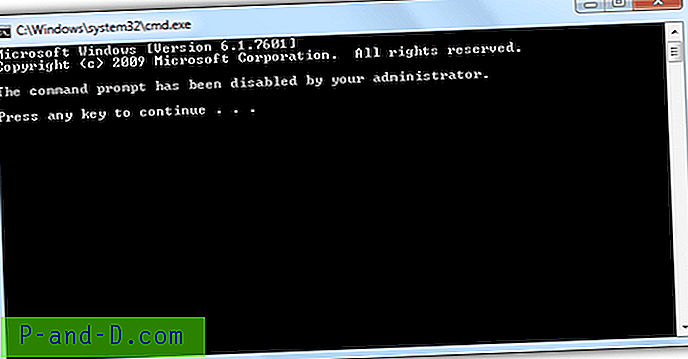
W przypadku wyłączenia opcji folderów, aby system Windows nie pokazywał ukrytych plików, menu zostanie usunięte z paska menu Narzędzia, wyszarzone w menu Organizuj, a ikona skrótu nie będzie dostępna w Panelu sterowania.
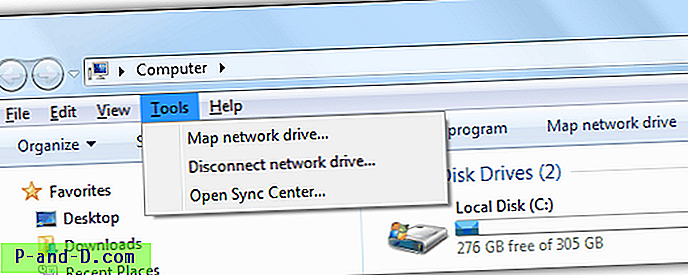
Wszystkie te ograniczenia można łatwo znieść, wprowadzając pewne zmiany w rejestrze za pomocą Edytora rejestru (regedit), ale niestety można je również wyłączyć i zobaczysz błąd „Edytowanie rejestru zostało wyłączone przez administratora”.
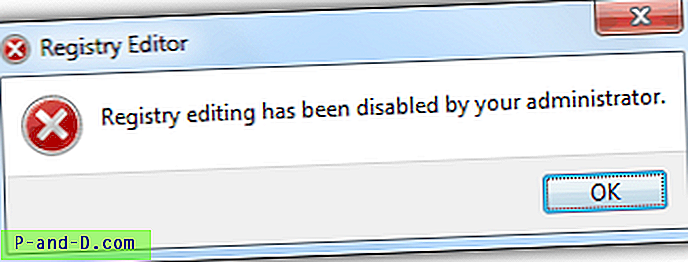
Oprócz ograniczeń istnieje wiele innych funkcji, na które wirus może mieć wpływ w systemie Windows. Innym częstym problemem jest wirus przerywający skojarzenie pliku .exe, więc nie można uruchamiać żadnych programów, aby naprawić jakiekolwiek problemy. Oto wybór narzędzi, które pomogą przywrócić Menedżera zadań, Regedit, CMD i Opcje folderów po wyłączeniu przez wirusa. Pamiętaj, że infekcje muszą zostać usunięte przed uruchomieniem jednego z tych narzędzi, w przeciwnym razie wirus po prostu ponownie wyłączy to ustawienie. W przypadku paskudnych infekcji konieczne może być pobranie i uruchomienie antywirusowej płyty rozruchowej.
Pamiętaj, aby kliknąć prawym przyciskiem myszy i „Uruchom jako administrator” dla tych narzędzi, w przeciwnym razie poprawki nie zastosują się poprawnie.
1. Ponownie włącz 2
Narzędzie ponownego włączania pojawiło się po tym, jak jeden z naszych członków forum, tangomouse, pomógł innemu członkowi forum z problemem i postanowił stworzyć narzędzie, które ułatwi w przyszłości. Jest to obecnie popularne narzędzie w Internecie i może ponownie włączyć wyłączonego Menedżera zadań, Edytora rejestru, Wiersz polecenia, Opcje folderów, a nawet Przywracanie systemu i kilka innych funkcji systemowych, które czasami są wyłączone przez infekcje wirusowe.
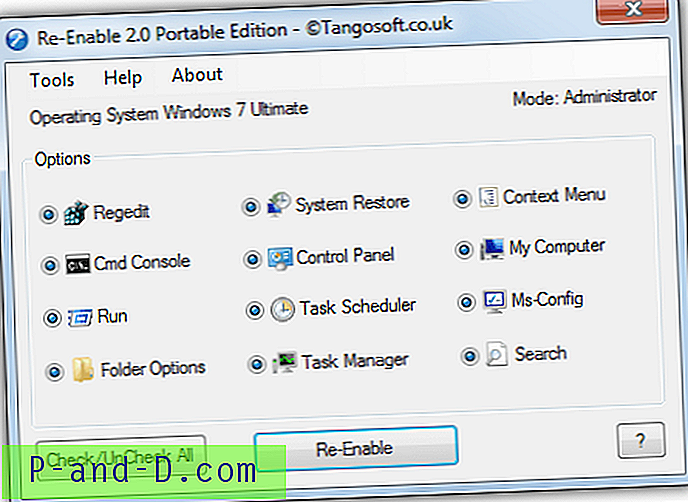
Domyślnie wszystkie opcje są włączone i możesz po prostu nacisnąć Re-Enable, aby zresetować wszystko, lub kliknąć przycisk, aby odznaczyć wszystko i zaznaczyć tylko to, co chcesz. Funkcja wyłączania zostanie natychmiast włączona lub jeśli nie, ponowne uruchomienie wystarczy. Menu Narzędzia zawiera kilka innych bardzo przydatnych opcji, takich jak odkryj ukryte dyski, napraw problemy z uruchomieniem Explorer.exe i zresetuj atrybuty plików i folderów itp. Tangosoft nie obsługuje już wersji przenośnej, ale nadal można ją pobrać z Softpedia. Wymaga .NET Framework 3.5 do uruchomienia (urządzenie przenośne zawiera pliki .NET).
Pobierz Ponownie włącz przenośne | Ponownie włącz Instalatora
2. Usuwanie efektów wirusowych
Chociaż jest wypełniony wieloma zaawansowanymi opcjami i funkcjami, które pomagają w usuwaniu następstw infekcji wirusowych, a także pomagają zapobiegać im w przyszłości, można użyć programu Virus Effect Remover, aby łatwo zresetować typowe elementy wyłączone podczas infekcji, takie jak Menedżer zadań, Wiersz polecenia oraz edytor rejestru. Niektóre inne bardziej zaawansowane funkcje obejmują kontrolę autorun, odblokowywanie plików, uprawnienia bezpieczeństwa plików i folderów, kontrolę usług i kontrolę elementów uruchamiania.
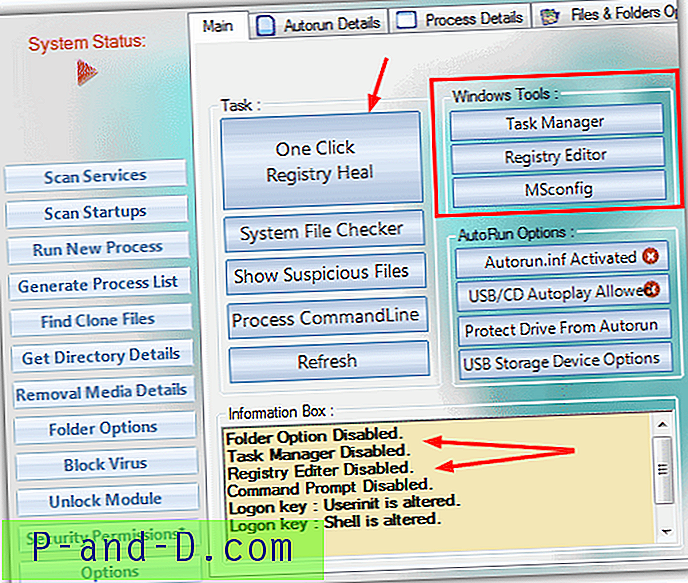
Narzędzie do usuwania wirusów jest dostępne jako instalator lub wersja przenośna. Aby zobaczyć, co zostało wykryte jako zmienione lub wyłączone, zajrzyj do pola informacyjnego. Przycisk Leczenie rejestru jednym kliknięciem robi to, co mówi i resetuje wszystko, co pokazano w polu informacyjnym. Sekcja Narzędzia Windows najpierw upewni się, że Menedżer zadań, Regedit lub MSConfig są włączone, a następnie uruchomi odpowiednie narzędzie. Jest to przydatne narzędzie, które można mieć ze względu na bogactwo zadań odzyskiwania po wirusie, które można wykonać z jednego programu.
Pobierz Virus Effect Remover
3. Disk Heal
Jeśli uda ci się ominąć GUI Disk Heal, który utrudnia czytanie miejsc z powodu tła, znajdziesz kilka przydatnych opcji do naprawy brakujących opcji folderów i ponownego włączenia Menedżera zadań i Edytora rejestru. Ma również opcję naprawy, gdy dysk C nie otwiera się w Moim komputerze, a także może przywracać pliki i foldery, które zostały celowo ukryte przez wirusa.
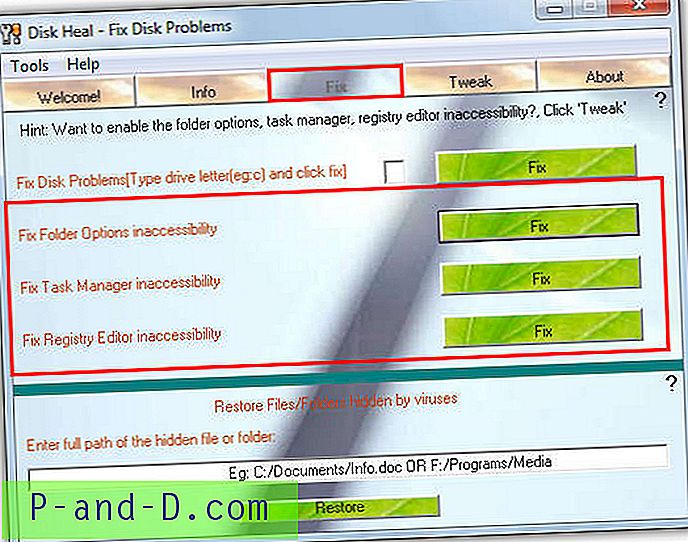
Program musi zostać zainstalowany, ale jest to niewielka cena do zapłacenia, jeśli potrzebujesz opcji, nie ma adware ani śmieci oferowanych podczas instalacji. Uruchom Disk Heal i przejdź do zakładki Fix, a następnie kliknij przycisk fix, aby wybrać dowolną opcję. Jeśli nie ma nic złego w ustawieniu domyślnym, które próbujesz naprawić, program powie ci i nic nie zrobi, lub pojawi się komunikat wyskakujący, jeśli będzie wymagał naprawy. Karta Tweak ma kilka opcji poprawiania bezpieczeństwa, wyglądu, przeglądarki Internet Explorer i panelu sterowania.
Pobierz Disk Heal
4. Ograniczenia naprawy
Ograniczenia FixUp obejmują nie tylko możliwość włączenia kilku opcji, takich jak Menedżer zadań lub Regedit, ale mają łącznie 42 pola wyboru, aby włączyć, naprawić lub zresetować wiele różnych ustawień systemowych, na które złośliwe oprogramowanie może mieć wpływ. Inne pola wyboru naprawy obejmują ikony pulpitu, ukryte / ograniczone dyski, menu systemowe i Internet Explorer, przycisk zamykania oraz Dodaj / Usuń programy.
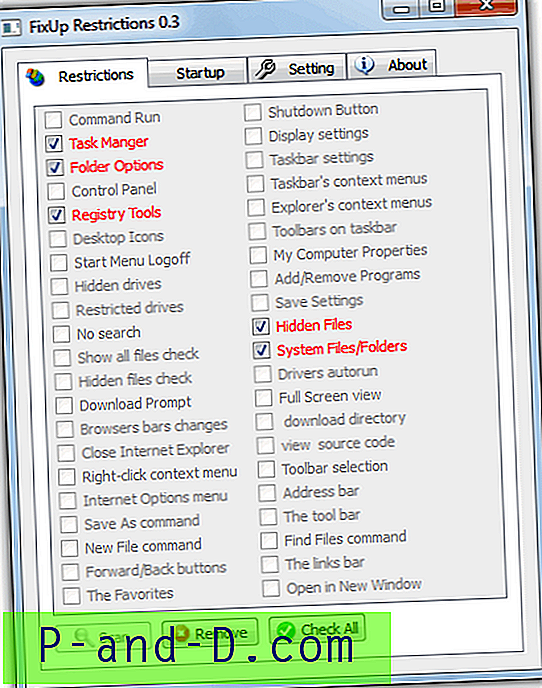
Podobnie jak Disk Heal, ograniczenia FixUp wymagają instalacji, ale są czyste i nie oferują nic podczas instalacji. Po uruchomieniu programu uruchamia natychmiastowe skanowanie, aby sprawdzić, które z obsługiwanych opcji nie są ich ustawieniem domyślnym, i daje tylko możliwość zmiany tych, które można zresetować. Jest to przydatne, aby nie próbować zmieniać czegoś, co nie jest potrzebne i może spowodować inne potencjalne problemy. Kliknij Zaznacz wszystko, aby zresetować wszystko, co wymaga zresetowania, a następnie Usuń. Istnieje również podstawowy menedżer programów startowych do dodawania, edytowania lub usuwania elementów startowych.
Pobierz ograniczenia FixUp
5. Odzyskaj moc
Narzędzie Regain Power jest dość przydatne, ponieważ chociaż nie ma wielu opcji, niezbędne jest włączenie kilku elementów systemu po infekcji i można to zrobić z niezależnego przenośnego pliku wykonywalnego o rozsądnym rozmiarze (~ 3 MB). Dostępnych jest 9 opcji, w tym Pokaż opcje folderów i włączanie Menedżera zadań, Edytora rejestru, wyszukiwania i okna dialogowego Uruchom.
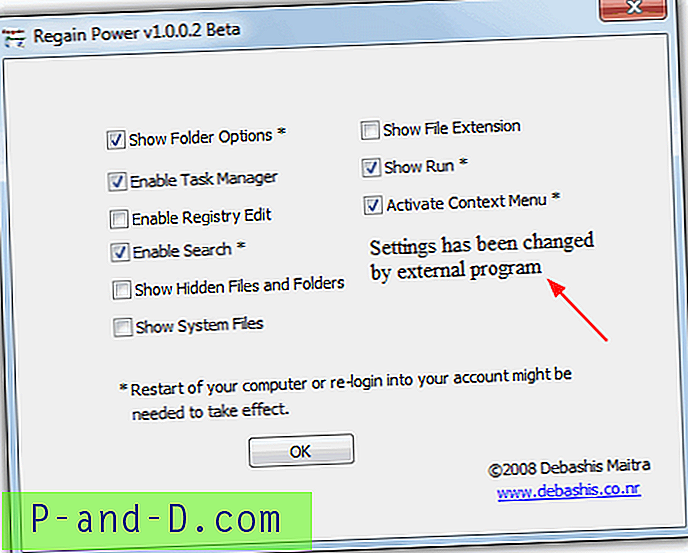
Po uruchomieniu narzędzia powinno ono wyświetlać się w oknie, jeśli którakolwiek z opcji nie ma ustawień domyślnych. Po prostu wybierz, co chcesz włączyć lub pokazać, i kliknij OK, nie ma potwierdzenia ani pytania o ponowne uruchomienie dla wybranych pól wyboru z gwiazdką. Po prostu uruchom ponownie, jeśli opcja nadal nie działa, opcje takie jak włącz Regedit powinny działać od razu.
Pobierz Odzyskaj moc
6. 7 Quick Fix 2 / XP Quick Fix Plus
Quick Fix ma osobne programy dla XP i Windows Vista / 7, które wyglądają nieco inaczej, ale działają w ten sam sposób. Jest to bardziej ogólne narzędzie i zawiera ponad 100 poprawek, poprawek i napraw dla niemal każdej sytuacji, a także ma wiele opcji ponownego włączenia Menedżera zadań, wiersza polecenia, opcji folderów, Edytora rejestru, Panelu sterowania itp.

Dziwnie, Quick Fix to samodzielna przenośna aplikacja, ale musisz ją zainstalować i upewnić się, że zrezygnowałeś z adware, a następnie skopiuj plik wykonywalny z Program Files do wybranego folderu. Karta włączania / wyłączania jest domyślnie zaznaczona i zawiera opcje umożliwiające włączenie niezbędnych opcji wyłączonych przez wirusa. Po najechaniu kursorem na przycisk w dolnym oknie znajduje się wiele przydatnych informacji, w tym informacje o tym, czy konieczne jest ponowne uruchomienie, aby zastosować zmianę. Wystarczy kliknąć wybrany przycisk naprawy, aby zresetować funkcję. Ikony na środku okna umożliwiają dostęp do innych poprawek i poprawek, które program ma do zaoferowania.
Pobierz 7 Quick Fix 2 | XP Quick Fix Plus
7. Malwarebytes Anti-Malware
Większość użytkowników, którzy są świadomi bezpieczeństwa lub musieli wcześniej usunąć złośliwe oprogramowanie, będzie wiedział o Malwarebytes Anti-Malware i jego skuteczności w walce z wieloma rodzajami infekcji i spyware. Inną czynnością, jaką wykonuje podczas skanowania, jest sprawdzenie kilku obszarów systemu, które często są narażone na szkodliwe oprogramowanie, a jeśli zostały zmienione, przywróć je do wartości domyślnych. Dotyczy to również sytuacji, gdy komponenty takie jak Menedżer zadań, Wiersz polecenia, Regedit i opcje folderów zostały wyłączone podczas ataku wirusa.
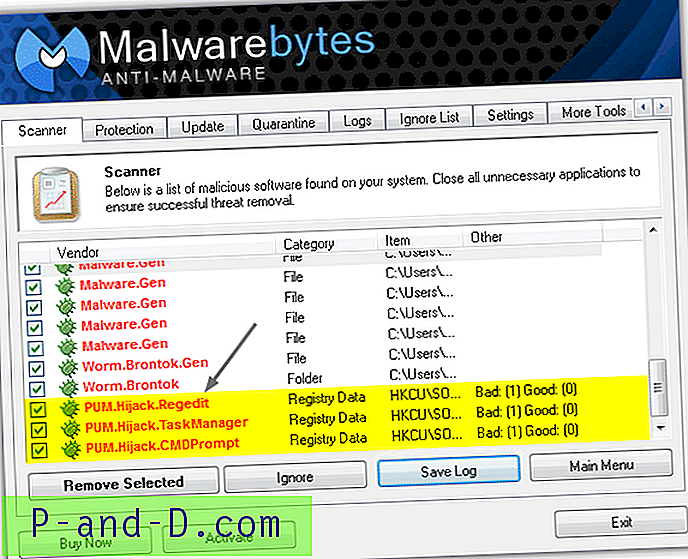
Wystarczy pobrać i zainstalować MBAM, a następnie uruchomić go i nacisnąć przycisk Skanuj, aby wykonać szybkie skanowanie z karty Skaner. Dobrą rzeczą w korzystaniu z Malwarebytes jest to, że wykryje on także inne problemy z infekcją, które pozostały po skanowaniu antywirusowym, a także naprawi wiele innych problemów, które mogą nadal występować, nie tylko wyłączenie Regedit lub Menedżera zadań itp. Jeśli skanowanie zostanie wybrane wyłącz wyłączone programy, po prostu upewnij się, że są zaznaczone i kliknij Usuń, aby zresetować do domyślnych. Ponowne uruchomienie może być wymagane w zależności od tego, co jeszcze zostanie znalezione i usunięte. Malwarebytes Anti-Malware jest bardzo cennym narzędziem do zainstalowania, nawet jeśli nie używasz go do tego zadania.
Pobierz Malwarebytes Anti-Malware
8. Ręczna naprawa Menedżera zadań, Regedit, CMD i opcji folderów
Chociaż powyższe narzędzia zrobią, co chcesz i ponownie włączy funkcje wyłączone przez wirusa, jeśli nie masz ochoty pobierać ani instalować oprogramowania, aby zmienić tylko kilka ustawień rejestru, możesz po prostu użyć małego pliku kilka bajtów, aby naprawić każdy pojedynczy problem.
Ponownie włącz Regedit - to mały plik .inf firmy Symantec, który został utworzony w celu włączenia Edytora rejestru i zresetowania skojarzeń typów plików wykonywalnych. Kliknij prawym przyciskiem myszy i „Zapisz jako”, aby go pobrać, a następnie kliknij plik prawym przyciskiem myszy i powinna być dostępna opcja Instaluj w menu kontekstowym. Po uruchomieniu będziesz mógł uruchomić Regedit lub uruchomić i zaimportować pliki .reg.
Ponownie włącz Menedżera zadań - pobierz plik .reg i kliknij dwukrotnie, aby zaimportować do rejestru. Jeśli Regedit nie jest dostępny, najpierw użyj jednego z powyższych narzędzi.
Ponownie włącz wiersz polecenia - Pobierz plik .reg i zaimportuj go do rejestru.
Ponownie włącz opcje folderów - podobnie jak w przypadku powyższych 2 plików .reg, pobierz i zaimportuj do rejestru. Uruchom ponownie lub wyloguj się, aby zmiana zaczęła obowiązywać.

![Pobierz przeglądarkę UC na PC offline [Windows 7/8 / 8.1 / 10]](http://p-and-d.com/img/tech-tips/479/download-uc-browser.png)



